Kako vzeti posnetek zaslona na iPhone
Screenshot - posnetek, ki vam omogoča, da posnamete, kaj se dogaja na zaslonu. Takšna možnost je lahko uporabna v različnih situacijah, na primer pri pisanju navodil, določanju igralnih dosežkov, prikazovanju prikazane napake in tako naprej. V tem članku bomo podrobneje preučili, kako so ustvarjeni posnetki zaslona iPhone.
Vsebina
Ustvarjanje posnetkov zaslona na iPhoneu
Obstaja več preprostih načinov za ustvarjanje posnetkov zaslona. Takšno sliko lahko ustvarite neposredno na napravi in prek računalnika.
Metoda 1: Standardna metoda
Danes, vsak pametni telefon vam omogoča, da takoj ustvarite posnetke zaslona in jih samodejno shranite v galerijo. Takšna priložnost se je pojavila na iPhoneu v prvih izdajah iOS in ostala nespremenjena že vrsto let.
iPhone 6S in mlajši
Torej, najprej, upoštevajmo načelo ustvarjanja zaslonskih posnetkov na apple napravah, ki imajo fizični gumb "Domov" .
- Hkrati pritisnite tipki Power in Home in jih takoj spustite.
- Če se dejanje pravilno izvaja, se bo na zaslonu pojavila bliskavica, ki jo spremlja zvočni signal kamere. To pomeni, da je bila slika ustvarjena in samodejno shranjena v filmu.
- V 11 različici iOS-a je bil dodan poseben urejevalnik zaslona. Do nje lahko dostopate takoj po ustvarjanju posnetka z zaslona - v spodnjem levem kotu se prikaže sličica ustvarjene slike, ki jo morate izbrati.
- Če želite shraniti spremembe, v zgornjem levem kotu kliknite gumb »Dokončaj« .
- Poleg tega je v istem oknu lahko posnetek zaslona izvožen v aplikacijo, na primer, WhatsApp . Če želite to narediti, kliknite gumb za izvoz v spodnjem levem kotu in nato izberite aplikacijo, v kateri bo premaknjena slika.
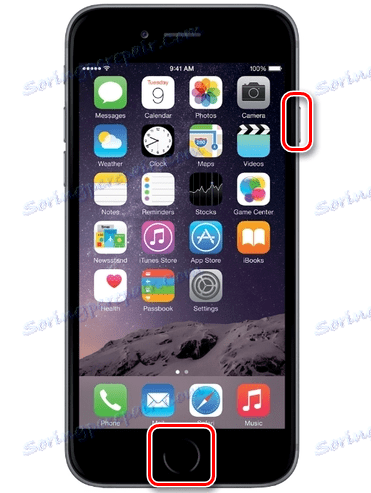
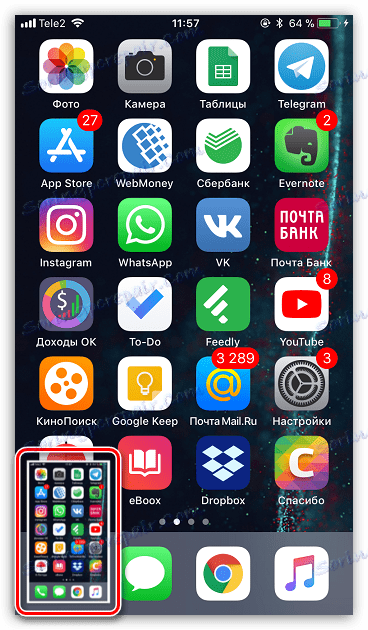
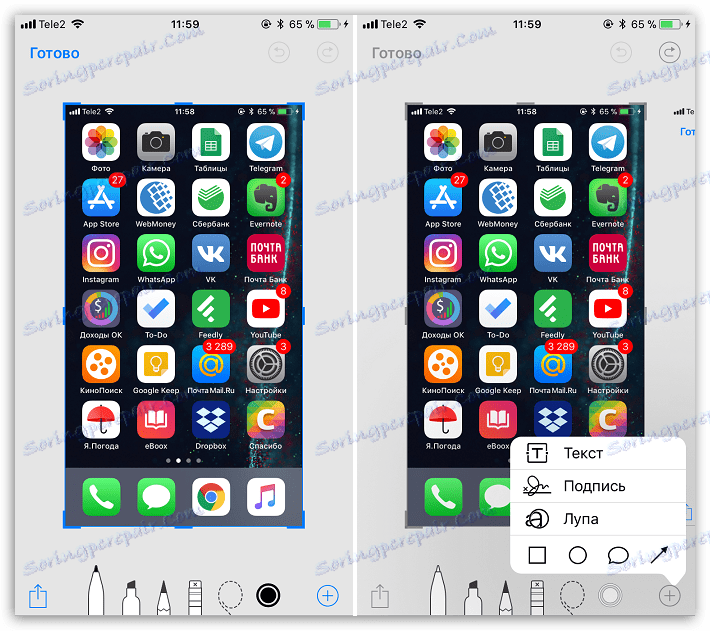
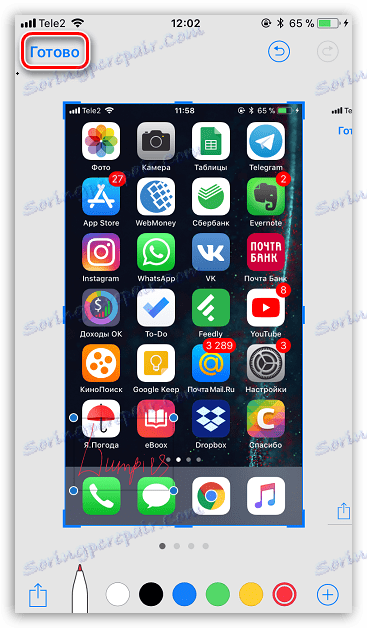
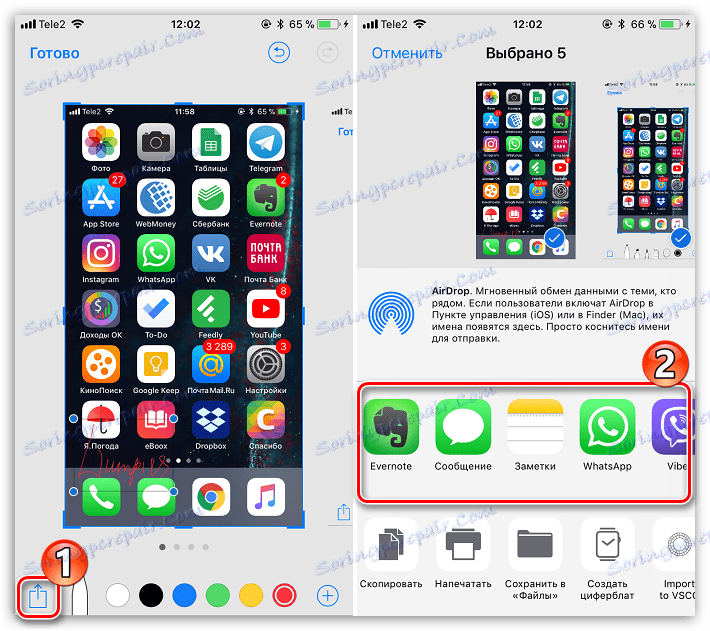
iPhone 7 in starejši
Ker so najnovejši modeli iPhone izgubili fizični gumb "Domov" , zgoraj opisana metoda zanje ne velja.
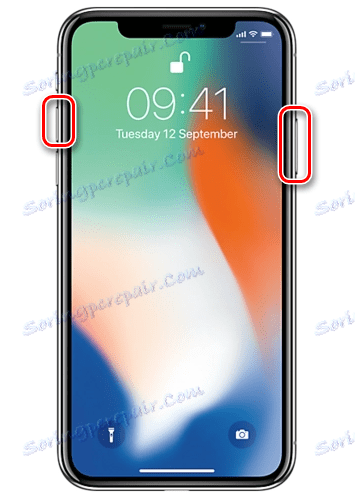
In lahko posnamete sliko zaslona iPhone 7, 7 Plus, 8, 8 Plus in iPhone X na naslednji način: hkrati držite in takoj sprostite povečanje glasnosti in ključavnice. Bliskavica zaslona in značilen zvok vam sporočata, da je bil zaslon ustvarjen in shranjen v aplikaciji "Fotografije" . Nadalje, tako kot pri ostalih modelih iPhone, ki uporabljajo iOS 11 in novejše, si lahko ogledate obdelavo slik v vgrajenem urejevalniku.
2. način: AssastiveTouch
AssastiveTouch - poseben meni za hiter dostop do sistemskih funkcij pametnega telefona. To funkcijo lahko uporabite tudi za ustvarjanje posnetka zaslona.
- Odprite nastavitve in odprite razdelek »Osnovno« . Nato izberite meni "Universal access" .
- V novem oknu izberite "AssastiveTouch" in premaknite drsnik v bližini tega elementa v aktivni položaj.
- Na zaslonu se prikaže prosojni gumb, s pritiskom na gumb se odpre meni. Če si želite ogledati posnetek zaslona v tem meniju, izberite razdelek »Naprava« .
- Dotaknite se gumba More in nato izberite Screen Capture. Takoj po tem bo posnetek zaslona ustvarjen.
- Proces ustvarjanja posnetkov zaslona preko AssastiveToucha je močno poenostavljen. Če želite to narediti, se vrnite na nastavitve tega razdelka in bodite pozorni na blok "Konfiguriranje dejanj" . Izberite želeni predmet, na primer »One-touch« .
- Izberite dejanje, neposredno nas zanima "Screenshot" . Od zdaj naprej, po enem samem pritisku na gumb AssassinTouch, sistem takoj vzame posnetek zaslona, ki ga je mogoče ogledati v aplikaciji Fotografije .
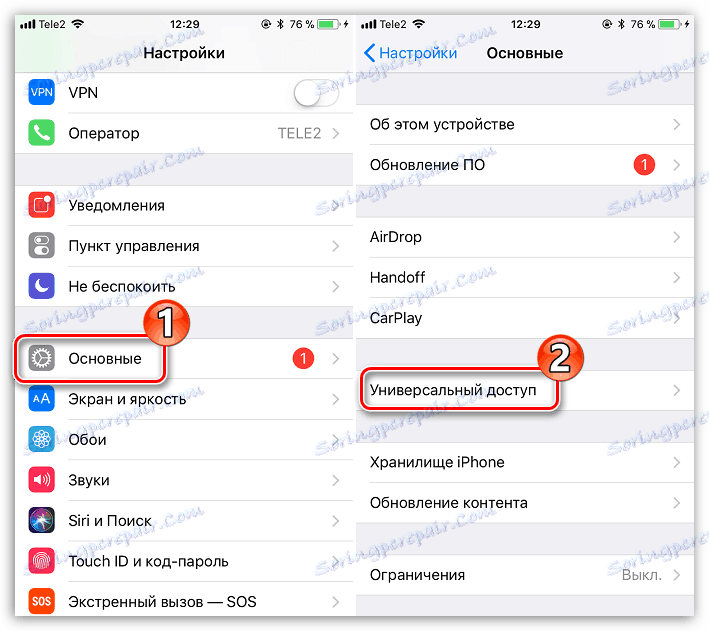
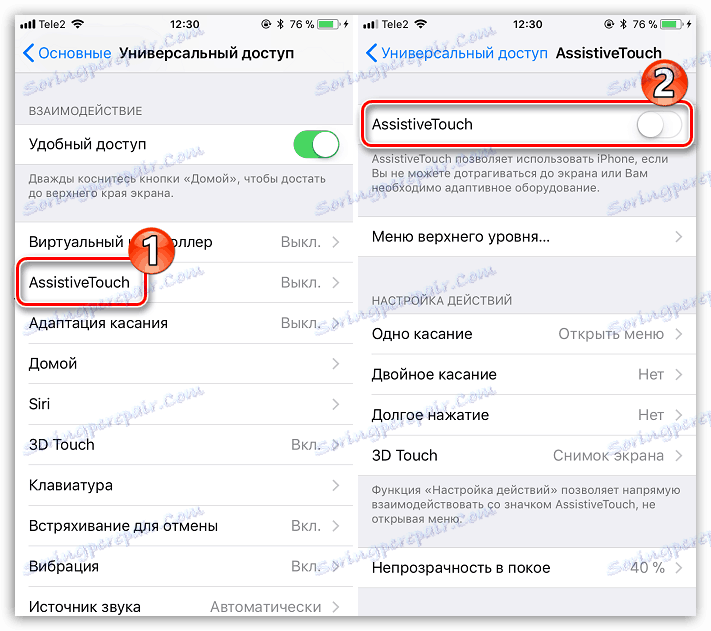
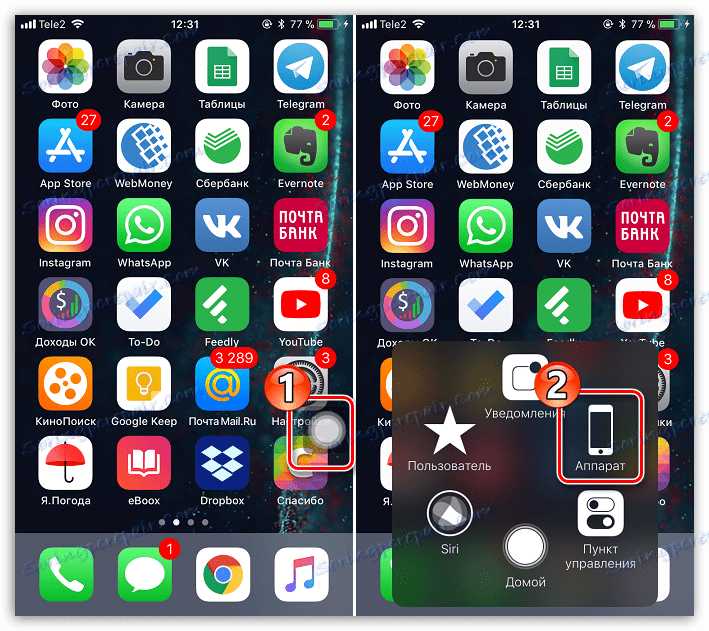
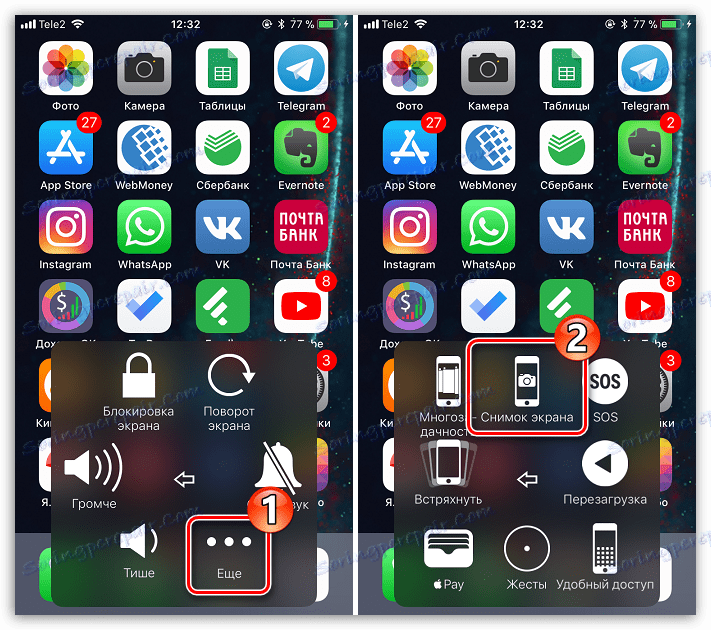
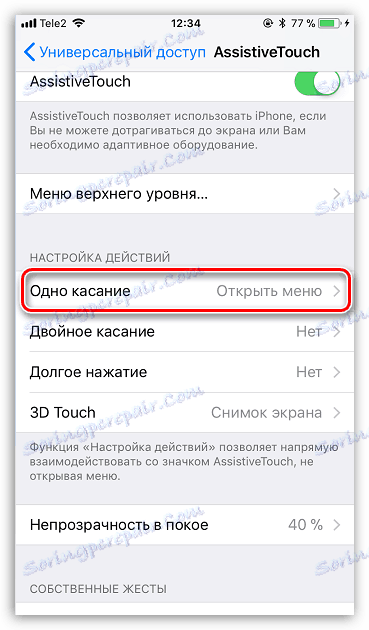
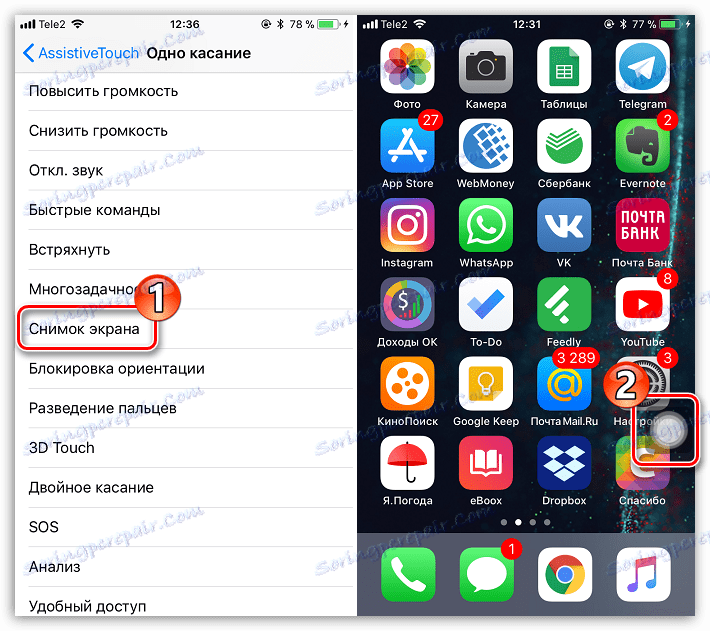
3. način: iTools
Enostavne in preproste posnetke zaslona lahko ustvarite prek računalnika, vendar za to morate uporabiti posebno programsko opremo - v tem primeru se bomo obrnili na pomoč iTools .
- Povežite iPhone z računalnikom in zaženite iTools. Poskrbite, da je odprte zavihek Device . Takoj pod sliko pripomočka je gumb "Screenshot" . Desno od nje je miniaturna puščica, s klikom na katero je prikazan dodatni meni, kjer lahko nastavite, kje se shrani sliko: v odložišče ali neposredno v datoteko.
- Če izberete na primer element »Za pošiljanje« , kliknite gumb »Zaslonski posnetek« .
- Pojavi se okno programa Windows Explorer, v katerem morate samo določiti ciljno mapo, v kateri bo shranjen posnetek zaslona.
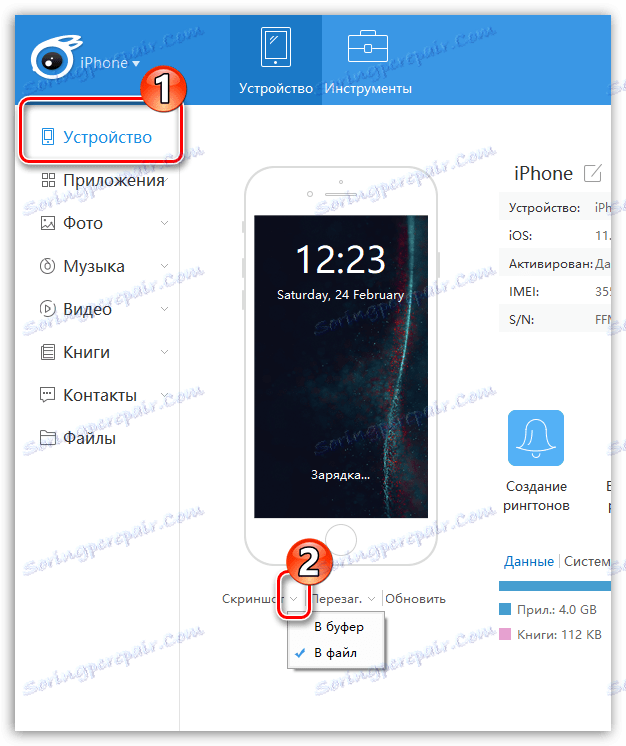
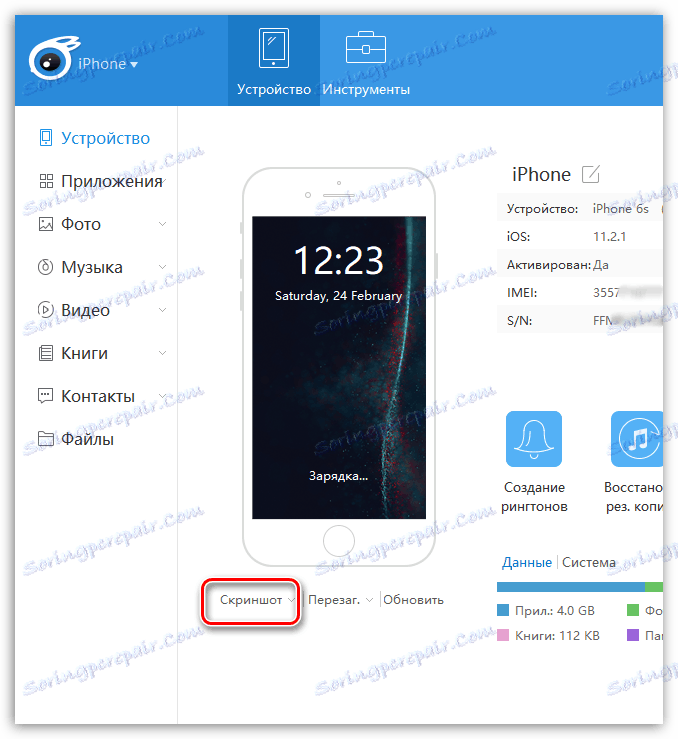
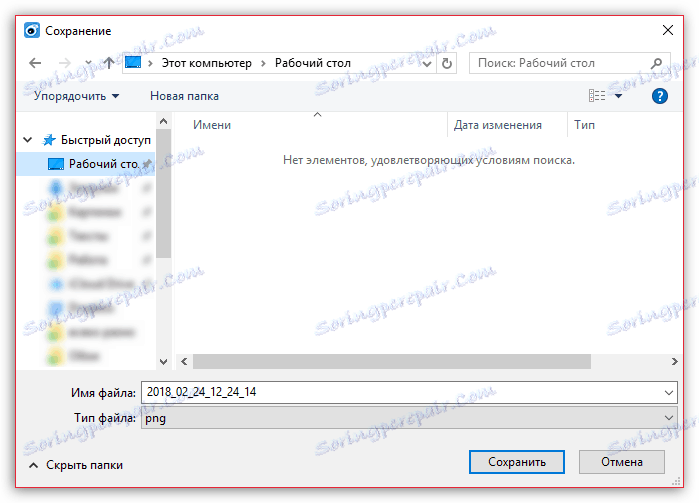
Vsaka od teh metod bo hitro ustvarila posnetek zaslona. In kakšno metodo uporabljate?